33.3.5 二维线条
2025年09月26日
33.3.5 二维线条
同一种对象分别用二维线条和三维形体表示,呈现效果可能全然不同,但是我们可以控制二维线条和三维形体的呈现方式和时机,也可以控制各参考平面的细节。
如本例所示的一件家具中,我们需对三维形体平面图进行限制,避免将来和填色图相冲突,最重要的一点是为了减少更新平面视图对硬件的要求。想象一下,更新平面视图时,Revit必须关注每个对象,并决定哪部分隐藏,哪部分显现,如果三维形体自动关闭,那么Revit就无须再计算视觉效果。
鉴于以上种种原因,我们画一个长方形代表桌子,然后在平面图里查看。
1)确保【楼层平面:参照标高】是当前视图。
2)在【注释】选项卡下【详图】面板中选择【符号线】,如图33-14所示。然后在【修改放置符号线】选项卡下【绘制】面板中选择【矩形】,描绘出参照平面的轮廓,即为桌面的边缘,将每个出现的挂锁逐个上锁,和参照平面建立起联系,如图33-15所示。
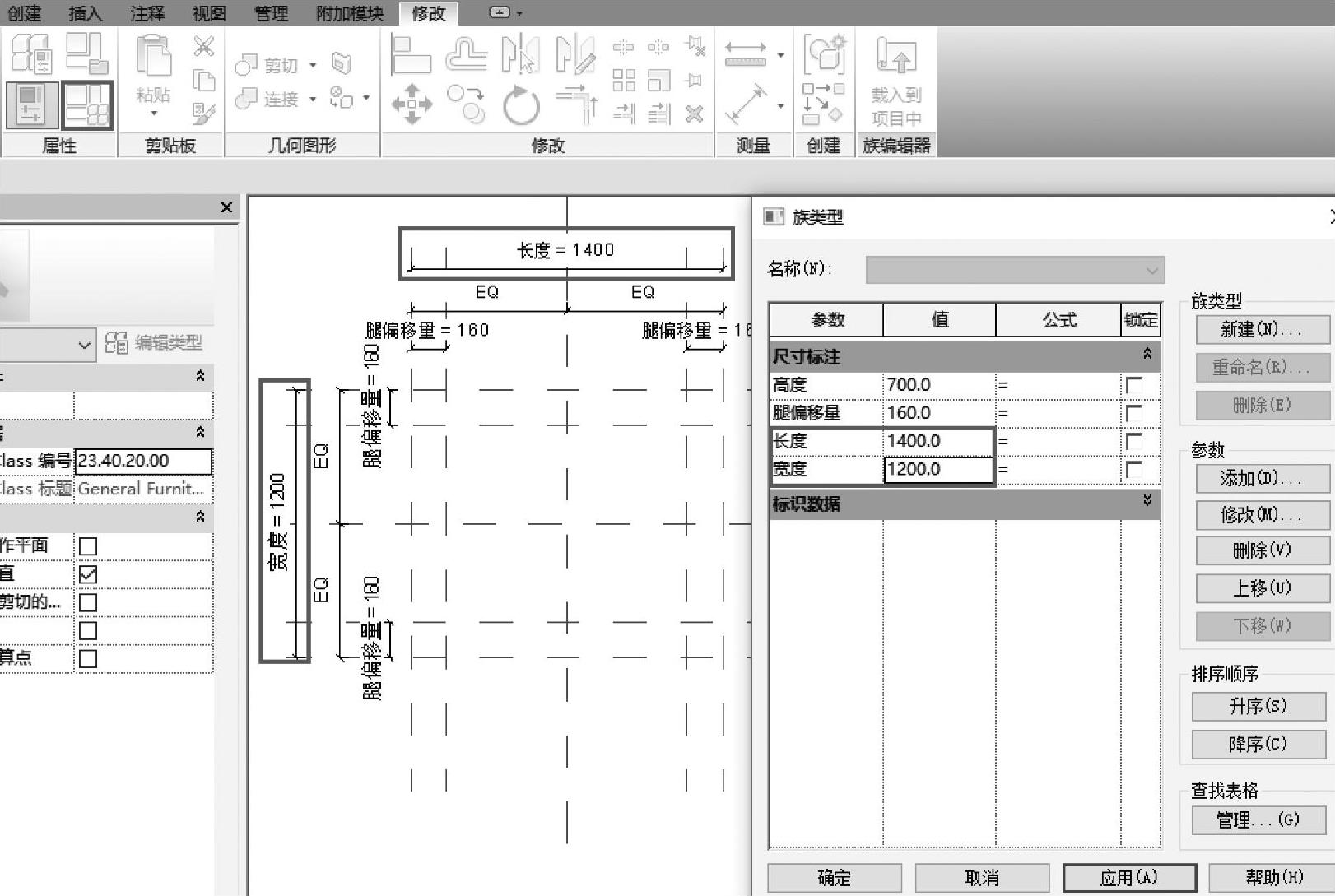
图 33-13
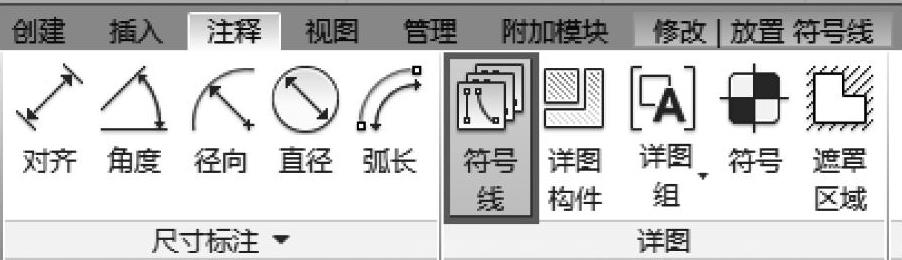
图 33-14
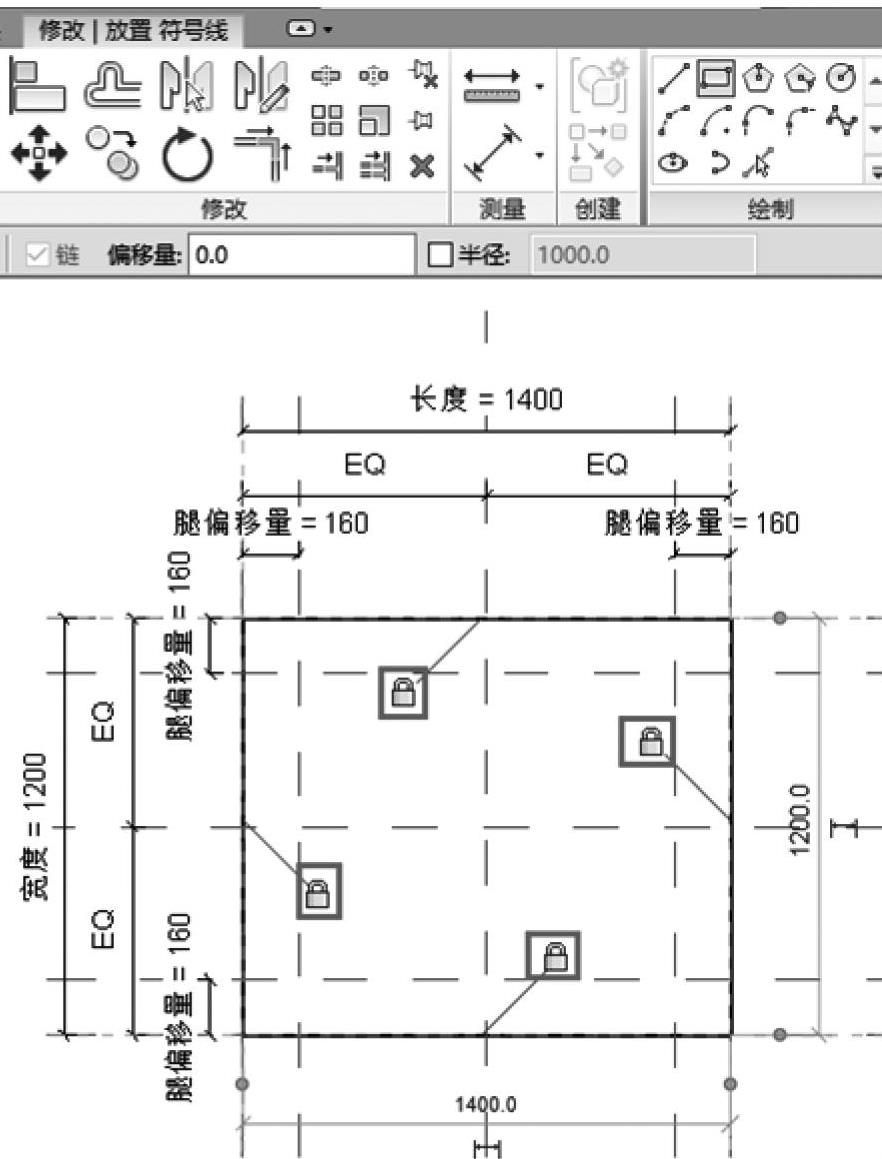
图 33-15
3)单击选中其中一条线。选择之前光标应在线条上面悬停一会,以确保选择的是详图线而不是参照平面。
4)将线条标亮后,单击【可见性】面板中的【可见性设置】,弹出【族图元可见性设置】对话框,如图33-16所示。在本例中,无须修改任何默认设置,但是必须掌握前面提到的原理。
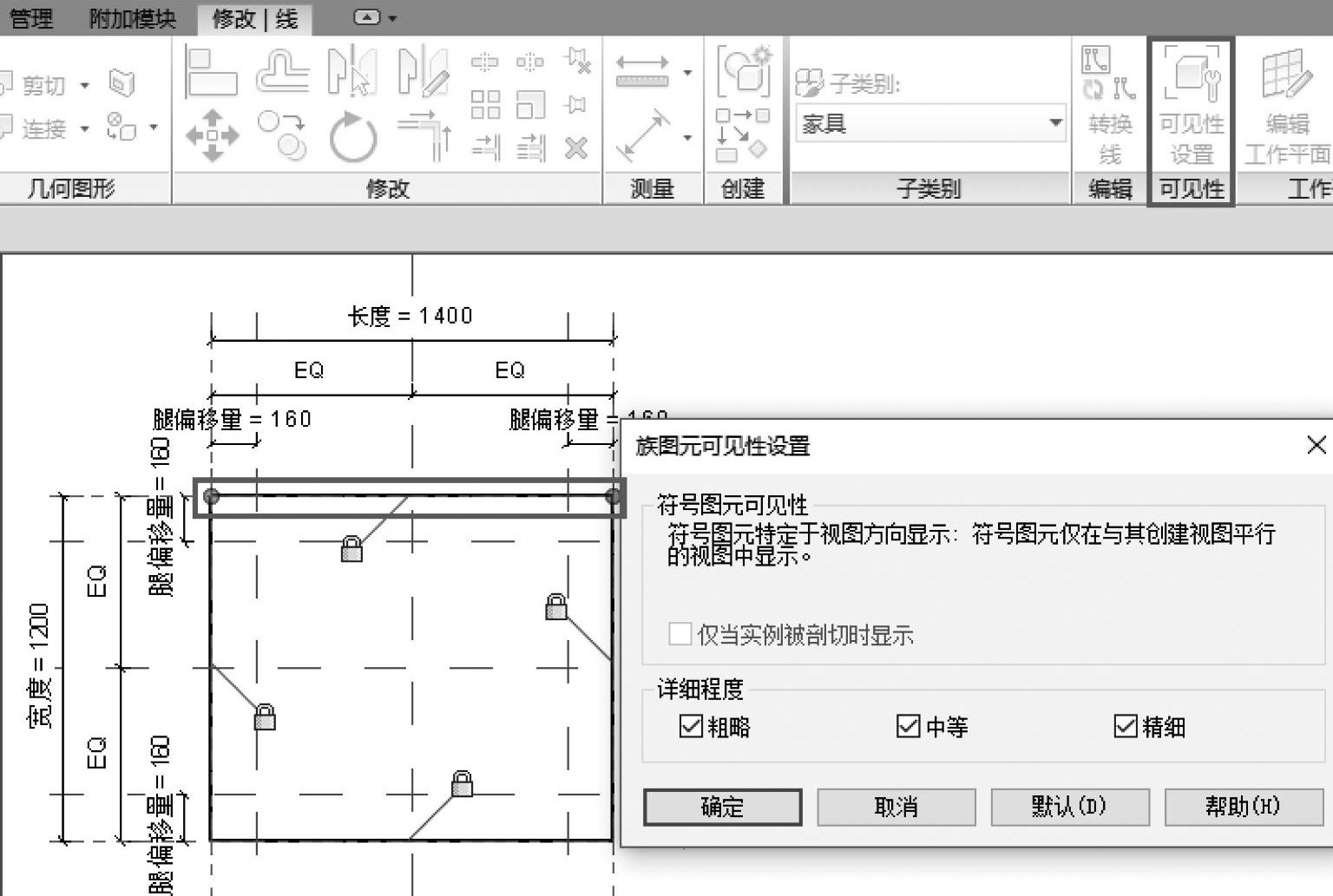
图 33-16
5)单击【确定】关闭对话框。
